Ṣe alaye bi o ṣe le fi Windows 11 sori ẹrọ lati kọnputa filasi USB kan
Fifi Windows 11 lati inu kọnputa USB rọrun ju bi o ti n dun lọ. Eyi ni itọsọna igbese-nipasẹ-igbesẹ pipe lati ṣiṣẹ Windows 11 lori PC rẹ.
Windows 11 ti ṣẹda ariwo pupọ laarin awọn ololufẹ imọ-ẹrọ. O ni wiwo ti o wuyi ni idapo pẹlu ogun ti awọn ẹya rọrun-si-lilo. Ti o ba n gbero lati yipada si Windows 11 lori PC rẹ, eyi ni bii o ṣe le fi sii lati kọnputa USB bootable.
Ṣiṣẹda kọnputa USB bootable le dabi ẹnipe imọ-ẹrọ pupọ ati iṣẹ apọn, ṣugbọn pẹlu sọfitiwia ti o tọ ati akoko diẹ, o le ni rọọrun ṣẹda ọkan. Sibẹsibẹ, ṣaaju ki o to ni itara pupọ, awọn ibeere meji wa ti o gbọdọ pade ṣaaju ki o to fi Windows 11 sori ẹrọ. Mu Boot Secure ṣiṣẹ ati TPM 2.0 Lati "Eto BIOS". Ni kete ti o ti ṣe, tẹsiwaju pẹlu fifi sori ẹrọ.
A ti pin nkan naa si awọn ẹya meji, akọkọ ti n ṣalaye awọn igbesẹ fun ṣiṣẹda kọnputa USB 11 Windows, ati itọsọna keji nipasẹ awọn igbesẹ lati fi sii Windows 11 lati kọnputa naa.
Ṣẹda Windows 11 USB Drive Bootable
Ṣaaju ki o to tẹsiwaju, rii daju pe kọnputa USB ti iwọ yoo lo ni agbara ipamọ ti 8GB tabi diẹ sii. o si ṣeṢe igbasilẹ Windows 11 ISO faili lori kọmputa rẹ.
Lati ṣẹda awakọ bootable, a yoo lo Rufu Gba lati ayelujara eto ati lẹhinna ṣiṣẹ / ṣii eto naa.
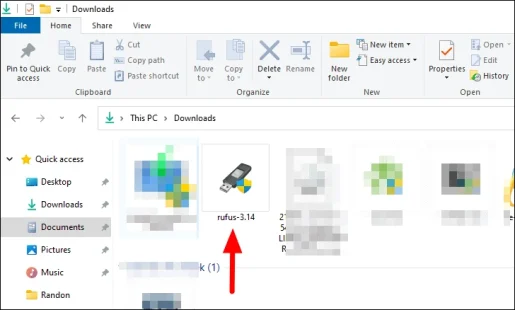
Ti kọnputa USB ita kan tabi disk ba ti sopọ, yoo ṣe atokọ labẹ Ẹrọ. Ti ẹrọ diẹ ẹ sii ju ọkan lọ, tẹ lori akojọ aṣayan silẹ Device ki o yan aṣayan ti o fẹ.
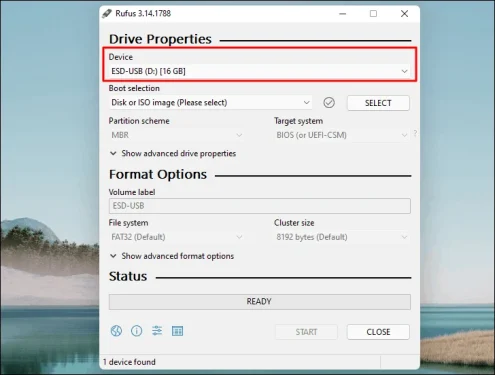
Nigbamii, rii daju pe Aworan Disk tabi ISO ti yan labẹ Aṣayan Boot ati lẹhinna tẹ Yan lati lọ kiri lori ayelujara ki o yan aworan ISO ti o fẹ lati sun si dirafu naa.
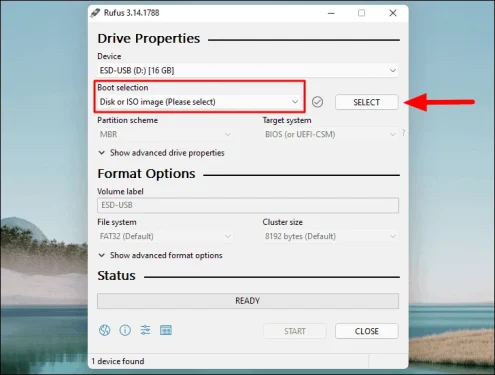
Ninu ferese Oluṣakoso Explorer ti o ṣii, wa faili naa, yan ati lẹhinna tẹ Ṣii ni isalẹ.
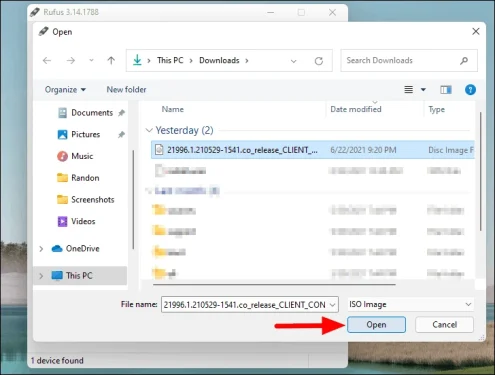
Labẹ Aṣayan Aworan, iwọ yoo ni awọn oriṣi meji ti a ṣe akojọ si ninu akojọ aṣayan silẹ, “Fi sori ẹrọ Standard Windows” ati “Windows Lati Lọ”. Akọkọ ti yan nipasẹ aiyipada ati pe o gba ọ niyanju lati lo awọn eto aiyipada ni aaye. Paapaa, Rufus yoo yan Eto ipin kan ti o da lori ẹrọ rẹ. Ninu ọran ti “UEFI” Bios Mode, eto ipin yoo ṣeto si GPT lakoko ti “Legacy”, yoo ṣeto si MBR.
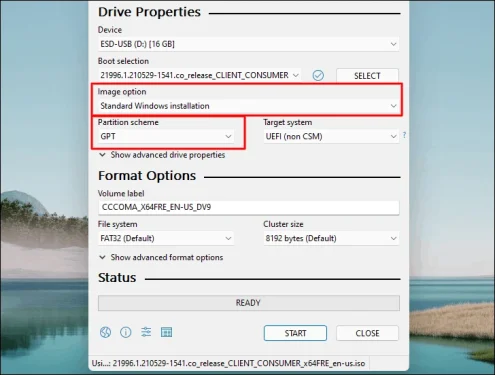
Lẹẹkansi, o ni iṣeduro lati lo awọn eto aiyipada fun awọn aṣayan kika daradara, biotilejepe o le yi Aami Iwọn didun pada, ti o ba nilo. Pẹlupẹlu, iwọ yoo rii apakan Awọn aṣayan ọna kika to ti ni ilọsiwaju ti o yẹ ki o fi silẹ bi ẹnipe o jẹ fun iṣẹ iyara ati irọrun. Níkẹyìn, tẹ "Bẹrẹ" lati ṣẹda a bootable USB drive Windows 11.
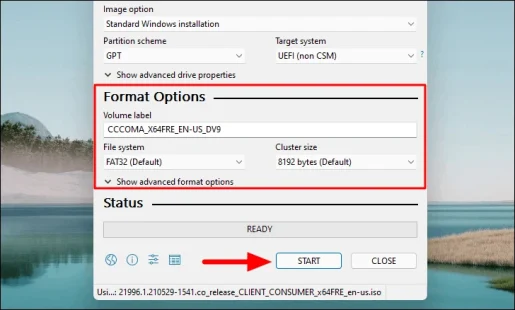
Iwọ yoo gba apoti ikilọ ni bayi ti o sọ pe data lori kọnputa USB yoo paarẹ. Tẹ O DARA lati tẹsiwaju.
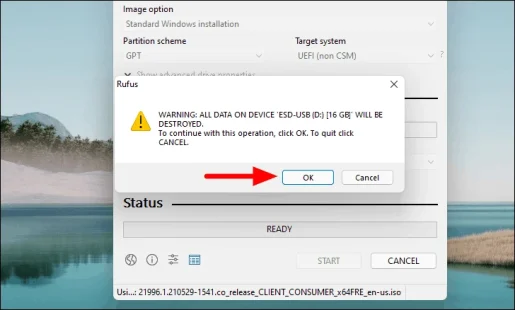
Ilana naa yoo bẹrẹ ati pe o le gba to iṣẹju meji lati pari. Ni kete ti o ba ti pari, yọọ dirafu USB kuro. Bayi o to akoko lati fi ẹrọ ẹrọ Windows 11 sori ẹrọ ti a kan tan si kọnputa USB kan.
Fi Windows 11 sori ẹrọ lati inu kọnputa USB kan
Bayi pe o ni kọnputa USB 11 bootable, o to akoko lati bẹrẹ ilana fifi sori ẹrọ. Pa eto lori eyiti o fẹ fi Windows sori ẹrọ ki o so kọnputa USB pọ.
akiyesi: A fi sori ẹrọ Windows 11 lori kọǹpútà alágbèéká HP Compaq kan. Ni wiwo Akojọ aṣyn Ibẹrẹ ati awọn bọtini le yatọ lati olupese si olupese. Wo inu iwe afọwọkọ olumulo tabi wa wẹẹbu lati ni imọran ti eto rẹ, botilẹjẹpe imọran wa kanna.
Bayi, tẹ bọtini agbara lati tan kọmputa naa ki o tẹ ESCNi kete ti iboju ba tan lati tẹ Akojọ aṣayan Ibẹrẹ sii. Lẹhin iyẹn, tẹ F9Awọn bọtini ni lati tẹ awọn Boot Aw Akojọ aṣyn.
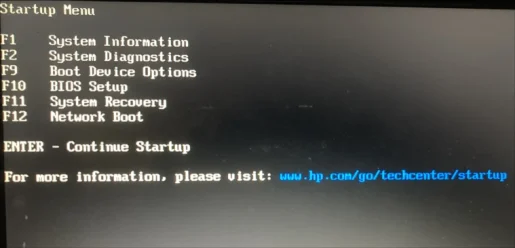
Bayi, yan kọnputa USB ti o ṣaju tẹlẹ nipa lilo bọtini itọka ki o tẹ ENTER.
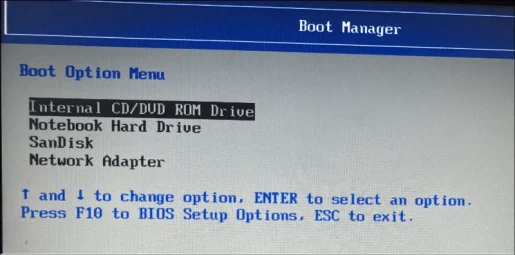
Eto naa yoo gba iṣẹju diẹ lati ṣeto awọn nkan, maṣe pa kọnputa lakoko akoko yẹn paapaa ti o ba dabi pe awọn nkan ko ni ilọsiwaju rara. Lẹhin igba diẹ, iboju Eto Windows yoo han.
Yan Ede, Akoko ati kika Orilẹ-ede, ati Keyboard tabi Ọna Input, lẹhinna tẹ Itele ni isalẹ.
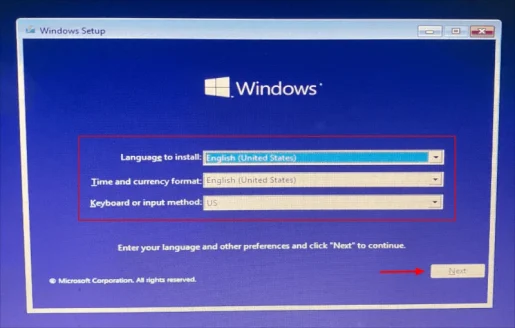
Lẹhin ti pe, tẹ lori "Fi Bayi" aṣayan.

Iboju Windows Muu ṣiṣẹ yoo lẹhinna lọlẹ. Tẹ bọtini ọja sii ni aaye ti a pese ki o tẹ Itele ni isalẹ. Sibẹsibẹ, ti o ko ba fẹ lati tẹ bọtini ọja sii lẹsẹkẹsẹ, tẹ lori aṣayan "Emi ko ni bọtini ọja", tẹsiwaju pẹlu fifi sori ẹrọ, ki o tẹ sii lẹẹkan Windows 11 ti fi sii.
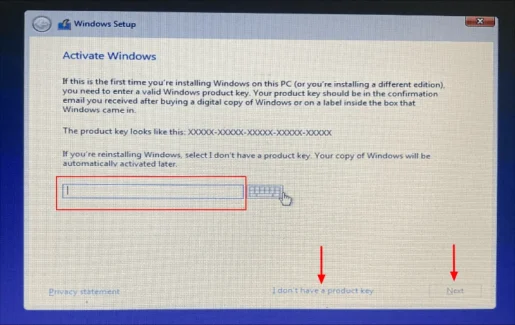
Bayi, yan Eto Ṣiṣẹ ti o fẹ fi sii lati inu atokọ naa lẹhinna tẹ Itele ni isalẹ. A fi sori ẹrọ ẹrọ iṣẹ "Windows 11 Pro".
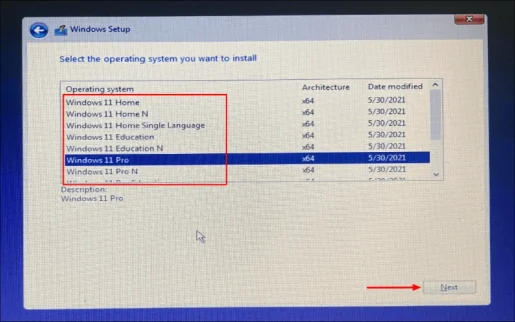
Oju-iwe ti o tẹle ṣe atokọ awọn ofin iwe-aṣẹ Windows 11 ati awọn akiyesi. Ni kete ti o ba ti pari kika, yan apoti “Mo gba awọn ofin iwe-aṣẹ” ki o tẹ Itele.
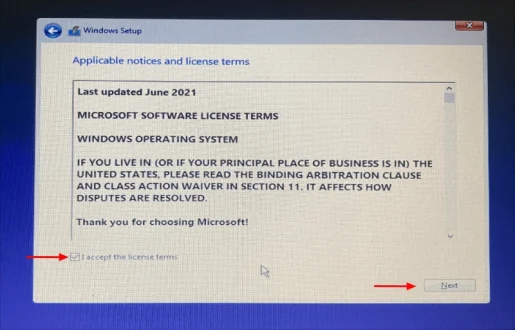
Iwọ yoo wa ni bayi pẹlu awọn aṣayan fifi sori ẹrọ meji. Ti o ba yan Igbesoke, awọn faili rẹ, awọn lw, ati awọn eto yoo gbe lọ si Windows 11. Sibẹsibẹ, ọpọlọpọ awọn olumulo pade aṣiṣe kan lakoko ti o n gbiyanju lati lọ si Igbesoke. Ti o ba yan Aṣa, gbogbo data lori eto naa yoo yọkuro ati pe ẹda tuntun ti Windows 11 yoo fi sii. Ti o ba ni aṣiṣe pẹlu aṣayan Igbesoke tabi nirọrun fẹ lati bẹrẹ awọn nkan pẹlu Windows 11, yan aṣayan Aṣa. .
akiyesi : Yiyan awọn "Aṣa" aṣayan yoo pa awọn data. Nitorina, a ṣe iṣeduro lati ṣẹda afẹyinti ti awọn faili pataki ati awọn eto, ti o ba jẹ dandan.
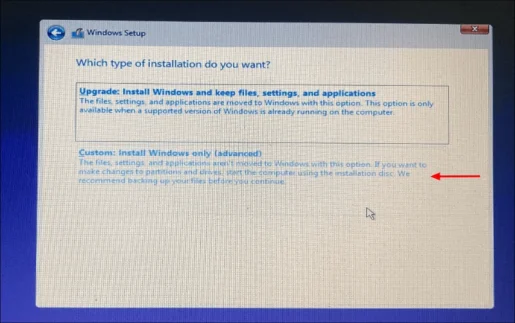
Nigbamii, yan kọnputa nibiti o fẹ fi sii Windows 11 ki o tẹ Itele ni isalẹ.
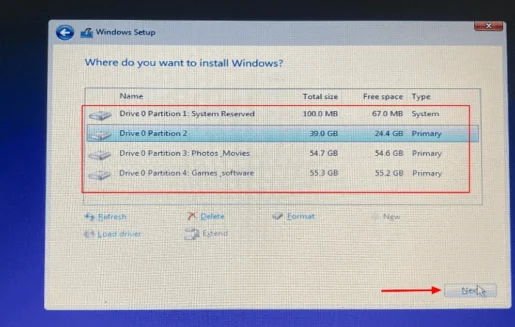
Apoti ifitonileti le han lati jẹ ki o mọ pe ti ipin ti o yan ba ni awọn faili ninu ẹya ti tẹlẹ, wọn yoo gbe lọ si folda tuntun kan. Tẹ O DARA lati tẹsiwaju.
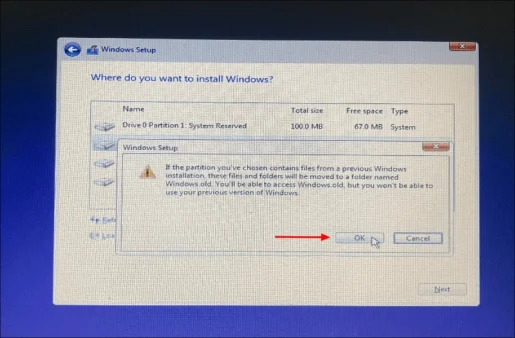
O n niyen! Windows 11 yoo bẹrẹ fifi sori kọnputa rẹ bayi.
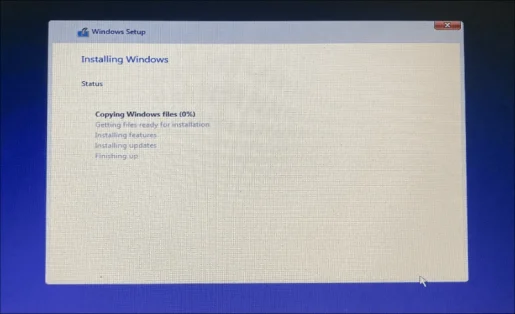
Duro fun ilana fifi sori ẹrọ lati pari ati tun kọmputa rẹ bẹrẹ. Bayi, ṣeto Windows nipa titẹle awọn ilana loju iboju ati Windows 11 yoo wa ni oke ati ṣiṣe ni iṣẹju diẹ. Ati pe nibi Mo ti fi Windows 11 sori ẹrọ lati kọnputa filasi USB kan










Eleyi jẹ gidigidi lẹwa
Ohun ti o lẹwa julọ ni nini rẹ pẹlu wa. rẹ lẹwa dide